Disponible avec une licence Standard ou Advanced.
L’onglet Utility Network (Réseau technique) est disponible lorsqu’un réseau technique est une carte active et apparaît dans la fenêtre Contents (Contenu). Cet onglet contient les outils et commandes les plus couramment utilisés dans les processus des réseaux de distribution. Les autres outils utilisés pour des tâches telles que la création, la configuration et la gestion d’un réseau de distribution, se trouvent dans la boîte à outils Utility Network Tools (Outils du réseau de distribution).
L’onglet Utility Network (Réseau de distribution) comprend différents outils et commandes qui permettent d’utiliser le réseau de distribution. Sélectionnez un outil dans la bibliothèque d’outils pour ouvrir l’outil de géotraitement Traçage et réaliser ce type précis de traçage. D’autres commandes de l’onglet Utility Network (Réseau de distribution) ouvrent des fenêtres interactives qui permettent d’effectuer des tâches, telles que la modification d’associations, la définition des emplacements de trace et l’exécution des configurations de tracé nommées, la modification des contrôleurs de sous-réseaux dans un sous-réseau, et bien plus encore.
L'onglet Utility Network (Réseau de distribution) est organisé dans les groupes suivants :
Les commande et les outils de chaque groupe sont décrits dans les tables suivantes. Les commandes avec des conditions d'activation spécifiques sont indiquées.Approfondissement :
Lorsque vous utilisez une géodatabase d’entreprise, pour la plupart des commandes de l’onglet Utility Network (Réseau de distribution), vous devez accéder au réseau de distribution depuis une couche d’entités Web à l’aide d’un service. Un sous-ensemble de commandes est disponible lorsque la couche du réseau technique est accessible directement par une connexion à une base de données :
- Groupe Associations : View (Afficher) et Display Content (Afficher le contenu)
- Groupe Network Topology (Topologie de réseau) : Error Inspector (Inspecteur d’erreurs) et Terminal Connections (Connexions des bornes) (si vous utilisez une géodatabase d’entreprise, le jeu de données doit être non versionné)
- Groupe Selection (Sélection) : Apply To Diagrams (Appliquer aux diagrammes) et Apply To Maps (Appliquer aux cartes)
- Groupe Diagram (Diagramme) : New (Nouveau) et Find (Rechercher)
- Groupe Subnetwork (Sous-réseau) : View (Afficher) et Find (Rechercher)

L’onglet d’accueil Network Diagram (Diagramme de réseau) s’active lorsque vous utilisez une vue cartographique de diagramme active. Par défaut, tout diagramme récemment généré ou diagramme existant que vous ouvrez à l’aide des processus standard apparaissent dans une vue cartographique de diagramme.
Pour en savoir plus sur les onglets Network Diagram (Diagramme de réseau), reportez-vous à la section Outils et commandes du diagramme de réseau.
Groupe Topologie de réseau
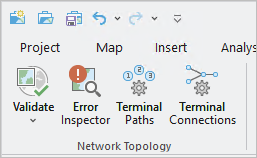
| Commande | Description | Condition d’activation |
|---|---|---|
| Valider | Valide la topologie du réseau de distribution. Cliquez sur la flèche de liste déroulante pour afficher un menu et choisissez de valider la topologie de réseau dans l’étendue actuelle de la carte ou dans la vue générale du réseau technique. | La carte active fait référence à un réseau technique. En outre, pour les géodatabases d’entreprise, la source de données doit provenir d’un service d’entités. |
| inspecteur d'erreurs | Ouvre la fenêtre Error Inspector (Inspecteur d’erreurs), qui vous donne accès aux informations et outils nécessaires pour gérer les erreurs. | La carte active fait référence à un réseau technique. |
| Chemins des bornes | Ouvre la fenêtre Modify Terminal Paths (Modifier les chemins des bornes) qui permet de modifier le chemin valide d’une entité sélectionnée. | La carte active fait référence à un réseau technique. En outre, pour les géodatabases d’entreprise, la source de données doit provenir d’un service d’entités. |
| Connexions des bornes | Ouvre la fenêtre Modify Terminal Connections (Modifier les connexions des bornes) pour créer la connectivité entre une ligne et une borne d’une entité ponctuelle de dispositif. | La carte active fait référence à un réseau technique. En outre, pour les géodatabases d’entreprise, la source de données doit provenir d’un service d’entités (sauf si le jeu de données est non versionné). |
Groupe Associations
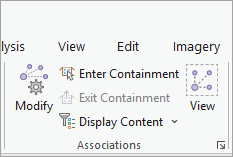
| Commande | Description | Condition d’activation |
|---|---|---|
| Modifier | Ouvre la fenêtre Modify Associations (Modifier des associations) qui permet de gérer la connectivité, les dépendances et les associations d’inclusion entre les entités d’un réseau technique. | La carte active fait référence à un réseau technique. En outre, pour les géodatabases d’entreprise, la source de données doit provenir d’un service d’entités. |
| Enter/Exit Containment (Passer en mode inclusion/Quitter le mode inclusion) |
| Exit Containment (Quitter le mode inclusion) : un container actif est en mode de mise à jour/inclusion. La carte active fait référence à un réseau technique. En outre, pour les géodatabases d’entreprise, la source de données doit provenir d’un service d’entités. |
| Afficher le contenu | Affiche les entités de contenu du conteneur en désactivant le filtre d’affichage qui contrôle la visibilité du contenu des couches du réseau de distribution. Un filtre d’affichage nommé DisplayContent doit être configuré pour être utilisé avec la commande Display Content (Afficher le contenu).
| La carte active fait référence à un réseau technique. En outre, pour les géodatabases d’entreprise, la source de données doit provenir d’un service d’entités. |
| Afficher | Activez ou désactivez le mode View Associations (Afficher les associations) afin de pouvoir voir les associations de dépendance structurelle et de connectivité.
| La carte active fait référence à un réseau technique. En outre, pour les géodatabases d’entreprise, la source de données doit provenir d’un service d’entités. |
Groupe Outils
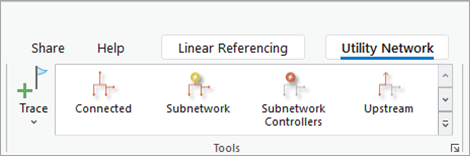
| Commande | Description | Condition d’activation |
|---|---|---|
| Traçage/Tout effacer | Ouvre la fenêtre Trace (Traçage), qui vous donne accès aux commandes et outils nécessaires pour gérer les points de début et les interruptions et exécuter des configurations de tracé nommées dans le réseau de distribution. Cette commande permet également d’effacer la configuration de tracé nommée sélectionnée, ainsi que tous les points de début et les interruptions actuellement configurés. Cliquez sur la flèche de liste déroulante pour afficher un menu, puis choisissez l’outil ou la commande à utiliser : Starting Points (Points de début), Barriers (Interruptions), Named Configurations (Configurations nommées), Clear All (Tout effacer). | La carte active fait référence à un réseau technique. En outre, pour les géodatabases d’entreprise, la source de données doit provenir d’un service d’entités. |
| Bibliothèque d’outils d'Utility Network | Répertorie les types de traçage du réseau de distribution. Cliquez sur le type de traçage que vous souhaitez. Cela ouvre l’outil Traçage de la fenêtre Geoprocessing (Géotraitement) avec le type de traçage prédéfini.
Un lanceur de boîte de dialogue | La carte active fait référence à un réseau technique. En outre, pour les géodatabases d’entreprise, la source de données doit provenir d’un service d’entités. |
Groupe Sélection
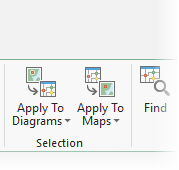
| Commande | Description | Condition d’activation |
|---|---|---|
| Appliquer aux diagrammes | Propage le jeu de sélection dans la carte du diagramme de distribution à tous les autres diagrammes de réseau qui sont ouverts conformément aux options de propagation des diagrammes de réseau actuellement spécifiées. Pour propager le jeu de sélection à un diagramme de réseau en particulier, cliquez sur la flèche de liste déroulante située sous la commande et sélectionnez-le dans la liste. | Certaines entités sont sélectionnées sur la carte et au moins un diagramme est ouvert. |
| Appliquer aux cartes | Propage le jeu de sélection dans la carte active à d’autres cartes du projet. | La carte active fait référence à un réseau technique. En outre, pour les géodatabases d’entreprise, la source de données doit provenir d’un service d’entités. |
Groupe Diagramme
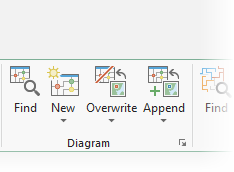
| Commande | Description | Condition d’activation |
|---|---|---|
| Rechercher | Ouvre la fenêtre Find Diagrams (Rechercher des diagrammes), qui inclut des fonctions permettant de rechercher les diagrammes associés au réseau de distribution actif. | La carte active fait référence à un réseau technique. |
| Nouveau | Crée un diagramme de réseau temporaire à partir des entités que vous sélectionnez dans une carte de réseau en fonction du modèle de diagramme actuellement sélectionné. Cliquez sur la flèche de liste déroulante pour afficher un menu et sélectionnez le modèle de diagramme sur lequel baser votre diagramme. Cliquez directement sur le modèle souhaité pour commencer la création du diagramme. | Certaines entités sont sélectionnées dans la carte active et toutes les mises à jour sont enregistrées. |
| Remplacer | Remplace le contenu du diagramme par les entités de réseau actuellement sélectionnées sur la carte. Lorsque plusieurs diagrammes sont ouverts, cliquez sur la flèche de liste déroulante pour afficher un menu et sélectionnez le diagramme que vous voulez remplacer. Si un seul diagramme est ouvert, vous pouvez cliquer sur le bouton Overwrite (Remplacer). | Certaines entités sont sélectionnées sur la carte active, toutes les mises à jour sont enregistrées et au moins un diagramme temporaire est ouvert pour lequel le mode All Layers (Toutes les couches) est activé. La carte active fait référence à un réseau technique. En outre, pour les géodatabases d’entreprise, la source de données doit provenir d’un service d’entités. |
| Ajouter | Ajoute les entités de réseau actuellement sélectionnées sur la carte dans le diagramme souhaité. Lorsque plusieurs diagrammes sont ouverts, cliquez sur la flèche de liste déroulante pour afficher un menu et sélectionnez le diagramme auquel ajouter les entités de réseau. Si un seul diagramme est ouvert, vous pouvez cliquer sur le bouton Append (Ajouter). | Certaines entités sont sélectionnées sur la carte, toutes les mises à jour sont enregistrées, au moins un diagramme est ouvert pour lequel le mode All Layers (Toutes les couches) est activé et le modèle qui leur est associé permet d’étendre les diagrammes. La carte active fait référence à un réseau technique. En outre, pour les géodatabases d’entreprise, la source de données doit provenir d’un service d’entités. |
Groupe Sous-réseau
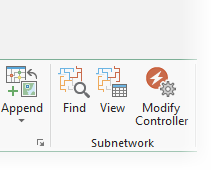
| Commande | Description | Condition d’activation |
|---|---|---|
| Rechercher | Ouvre la fenêtre Trouver des sous-réseaux, qui permet de rechercher et utiliser des sous-réseaux dans une carte. | La carte active fait référence à un réseau technique. |
| Afficher | Ouvre la table Sous-réseaux, qui permet d’afficher les sous-réseaux. | La carte active fait référence à un réseau technique. |
| Modifier le contrôleur | Ouvre la fenêtre Modifier le contrôleur de sous-réseau, qui permet d’ajouter ou de supprimer une entité en tant que contrôleur de sous-réseau. | La carte active fait référence à un réseau technique. En outre, pour les géodatabases d’entreprise, la source de données doit provenir d’un service d’entités. |
Vous avez un commentaire à formuler concernant cette rubrique ?
 situé en bas à droite du groupe
situé en bas à droite du groupe